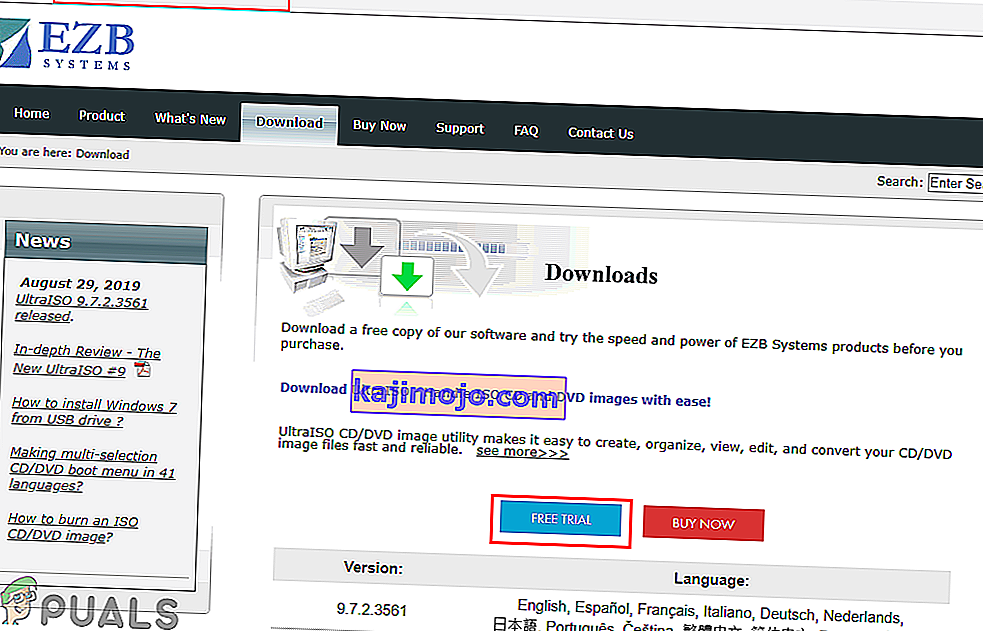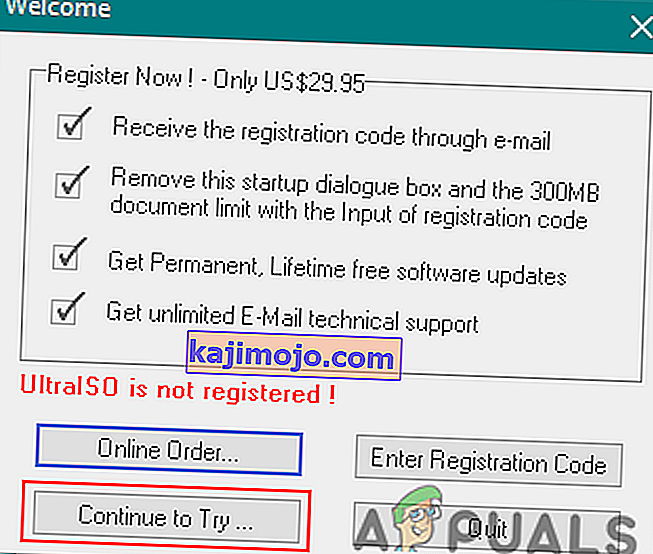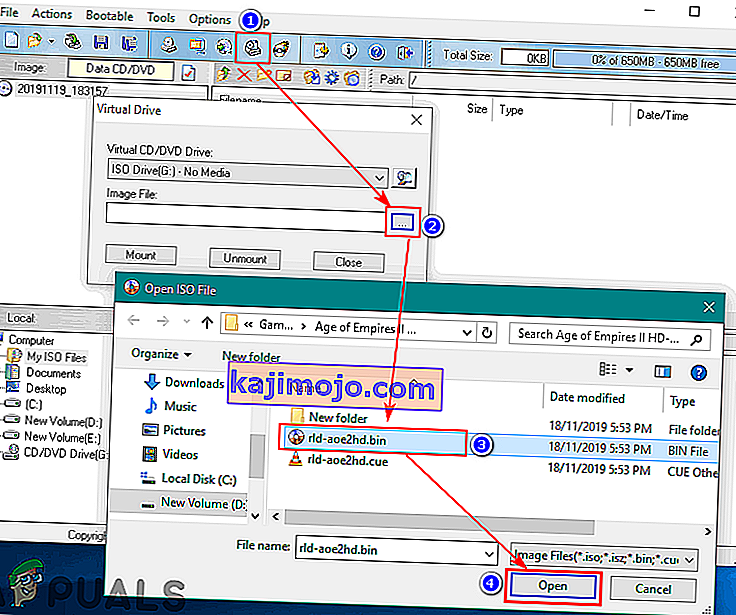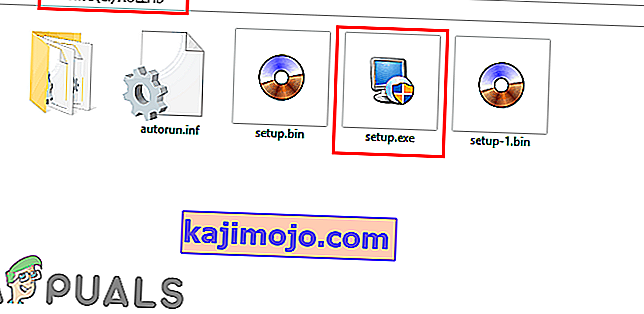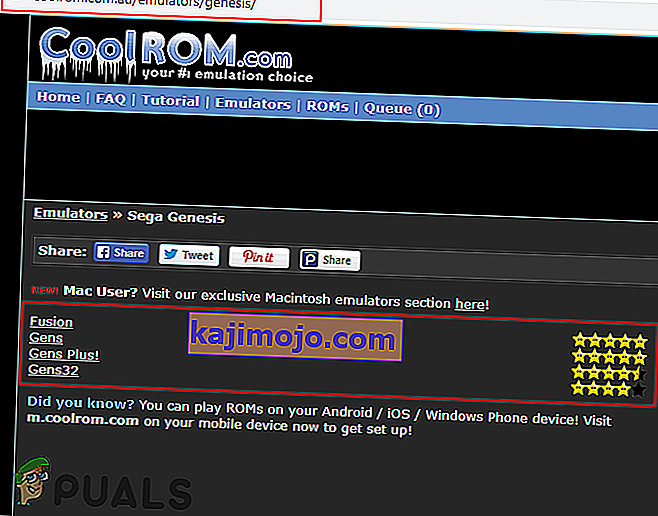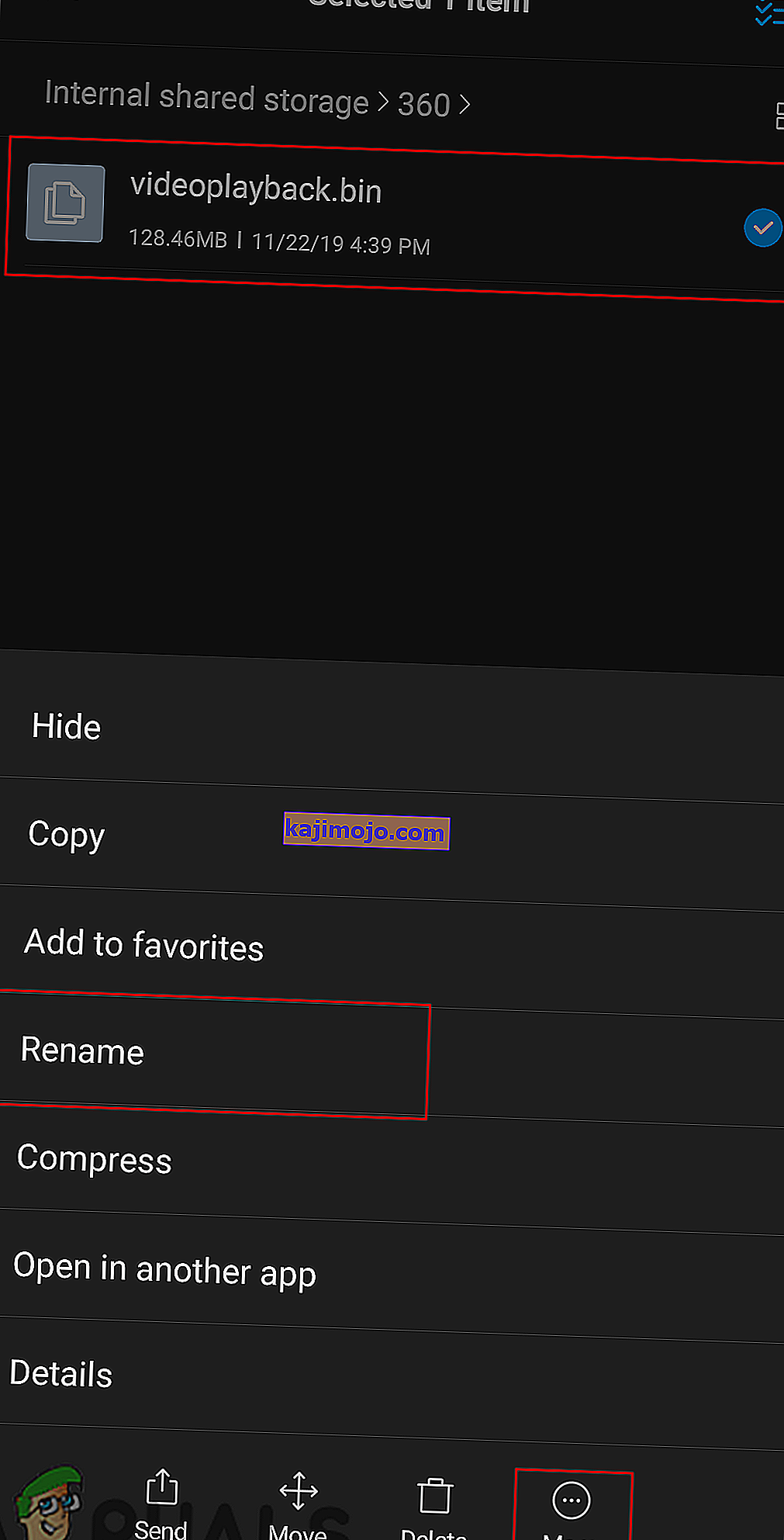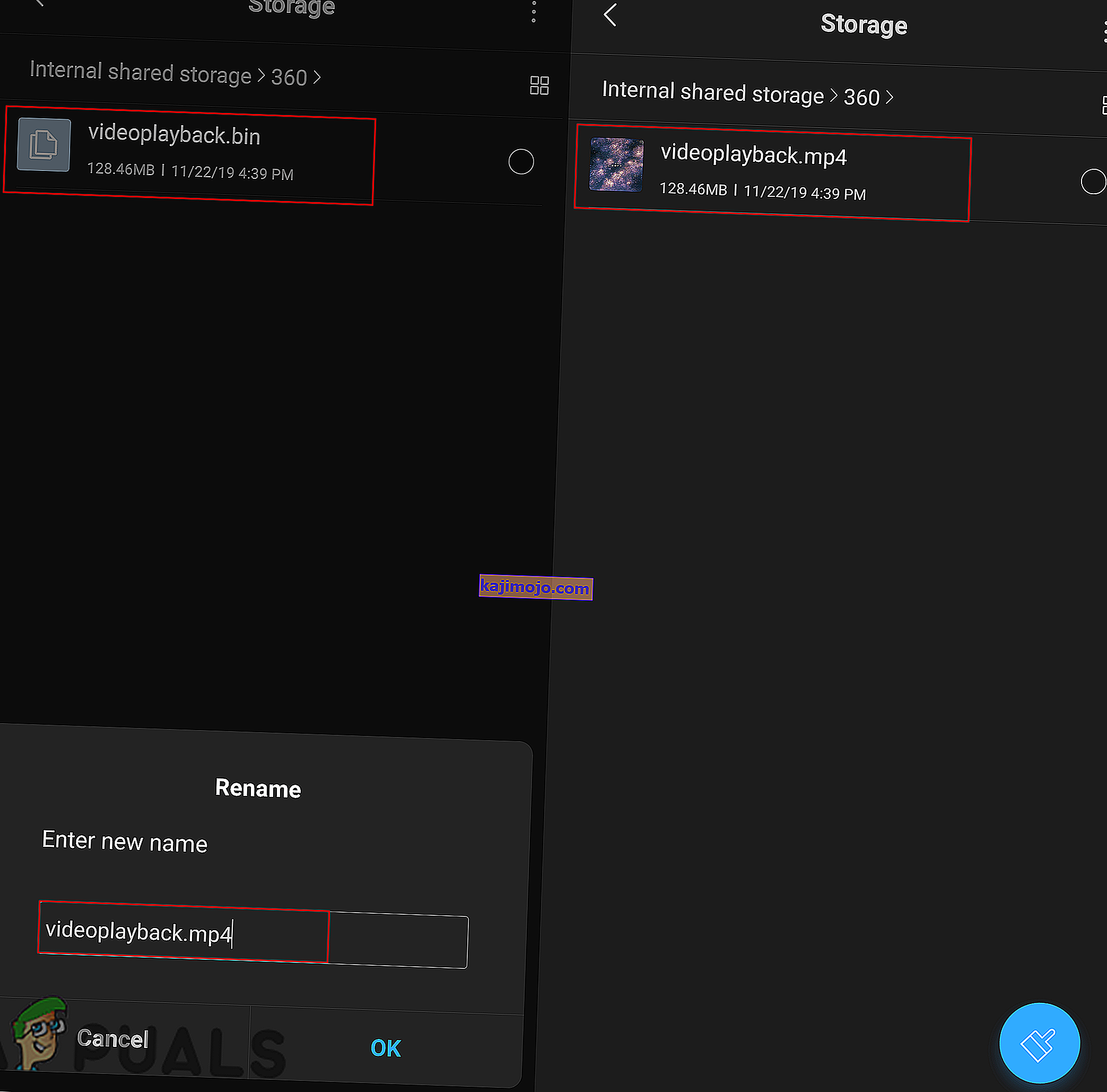.бин је наставак бинарних датотека. Свака датотека садржи различите информације, а оне могу бити у различите сврхе. Те датотеке су често компајлирани рачунарски програми. То могу бити слике, аудио, видео, инсталација или датотека са ЦД-ом. У неким случајевима, ове БИН датотеке се чувају у бинарном формату и могу се отворити било којим уређивачем текста. БИН датотека такође може бити РОМ слика Сега видео игара. Ове датотеке .бин игре могу се репродуковати на рачунару помоћу емулатора Сега Генесис.

Како отворити датотеку '.бин' у оперативном систему Виндовс?
БИН датотеке нису сличне уобичајеним датотекама које се могу отворити било којим програмом без икаквих проблема. Ове датотеке се разликују од текстуалних или сликовних датотека које се уобичајено отварају на било ком уређају. Можете отворити БИН датотеке у другом софтверу, али то ће радити исправно само за софтвер за који је створен. Као што је отварање БИН датотеке помоћу ИСО-а и уређивач текста могу приказивати датотеке / фасцикле, али то неће функционисати ако је направљена за други софтвер. Доље ћемо вам показати неке примере метода о томе како отворити другачију датотеку са екстензијом датотеке .бин.
1. метод: Коришћење УлтраИСО за отварање .бин датотеке
Ако је БИН датотека слика диска, онда је вероватно можете монтирати на виртуелни диск помоћу програма попут УлтраИСО. Међутим, БИН датотека такође треба да има цуе датотеку да би радила. Следите кораке у наставку за монтирање БИН датотеке на виртуелни диск помоћу УлтраИСО:
Напомена : Овај метод ради углавном за датотеке слика диска у облику .бин екстензије.
- Идите на следећу везу да бисте преузели бесплатну пробну верзију програма УлтраИСО .
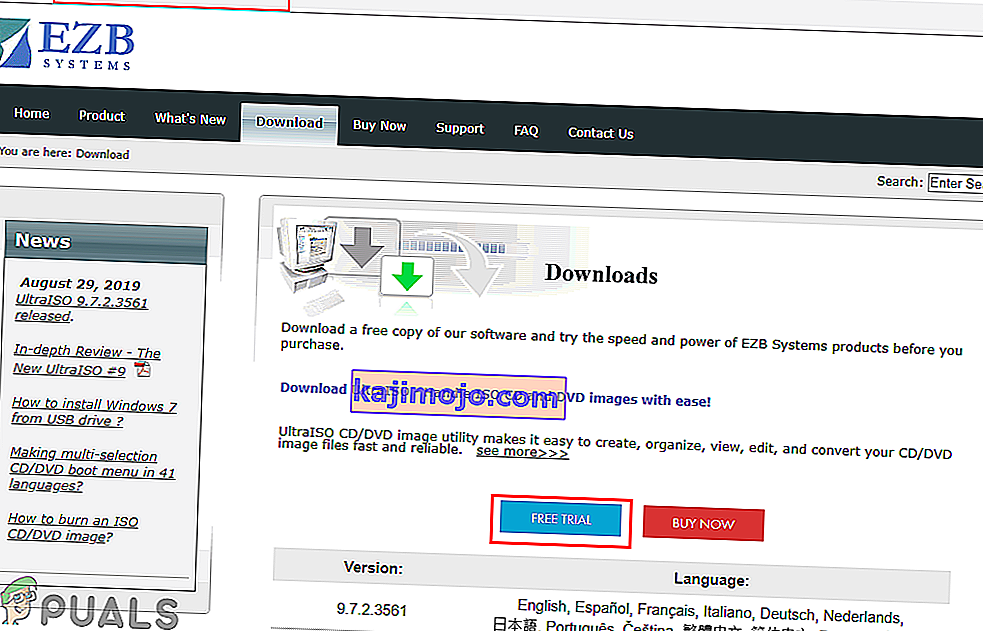
- Изаберите језик који желите и кликните на дугме Преузми . Када се преузимање заврши, инсталирајте софтвер пратећи кораке инсталације.
- Отворите УлтраИСО и кликните на дугме Цонтинуе то Три .
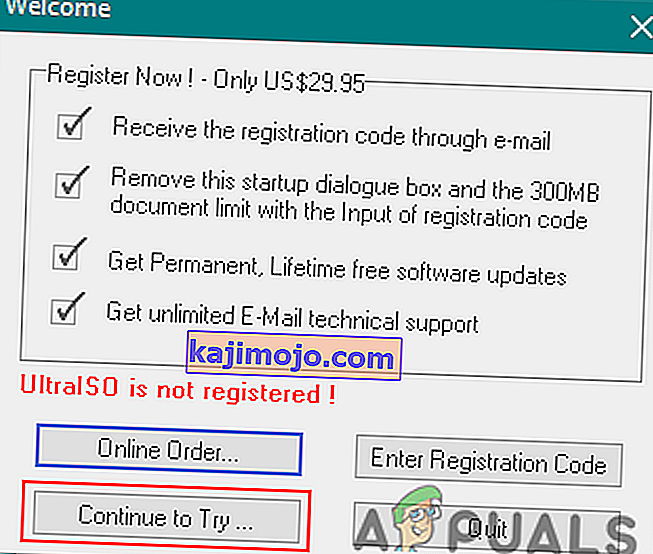
- Кликните на икону Моунт то Виртуал Дриве као што је приказано доле. Затим одаберите БИН датотеку коју желите да монтирате и кликните Отвори . Када је изабран, кликните на дугме Моунт .
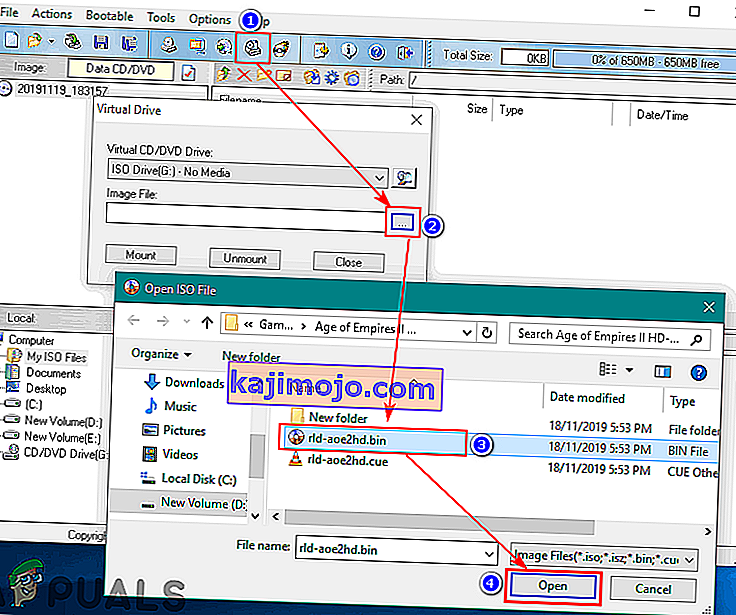
- Идите до рачунарских дискова да бисте пронашли дисковни погон и БИН датотека ће се кроз то отворити.
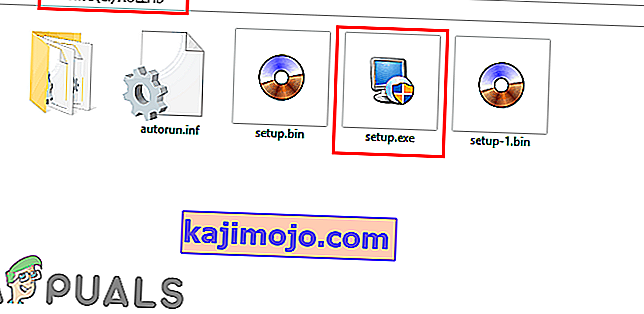
Напомена : БИН датотеку такође можете претворити у ИСО датотеку да бисте је монтирали.
2. метод: Коришћење потребног софтвера за отварање .бин датотеке
Неке БИН датотеке ће радити само за одређени софтвер за који су направљене. Неке се могу отворити путем апликације, а неке се користе као бекхенд датотеке у више сврха. Као пример, приказаћемо датотеке игара Сега Генесис у облику .бин екстензије и отворити их емулатором који је за то потребан као што је приказано доле:
Напомена : Овај метод је посебно намењен само играма Сега Генесис.
- Било који емулатор који покреће игре Сега Генесис можете преузети са било које веб странице емулатора.
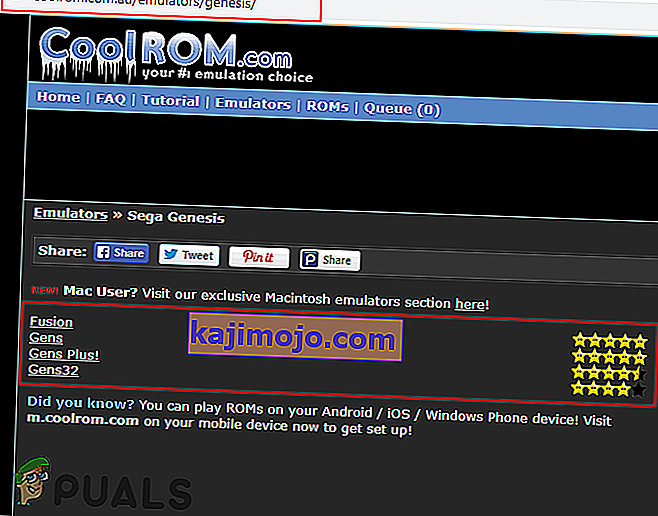
- Отворите емулатор двоструким кликом на пречицу у фасцикли у коју сте инсталирали или је издвојите.
- Сада драг анд дроп тхе бин фајл у игру у емулатор да се отвори као на слици испод:

Како отворити датотеку .бин у Андроиду?
Понекад корисници пронађу БИН датотеке у свом Андроид менаџеру датотека или у преузетој поставци апликације, видео датотеку као БИН датотеку. Већина времена .бин екстензија се може променити у фајл који заиста треба да би функционисао. Следите кораке у наставку да бисте отворили .бин датотеку на Андроид уређајима:
- Идите на локацију .бин датотеке на уређају. Додирните и задржите датотеку да бисте добили дугме Још .
- Притисните дугме Још и одаберите опцију Преименуј .
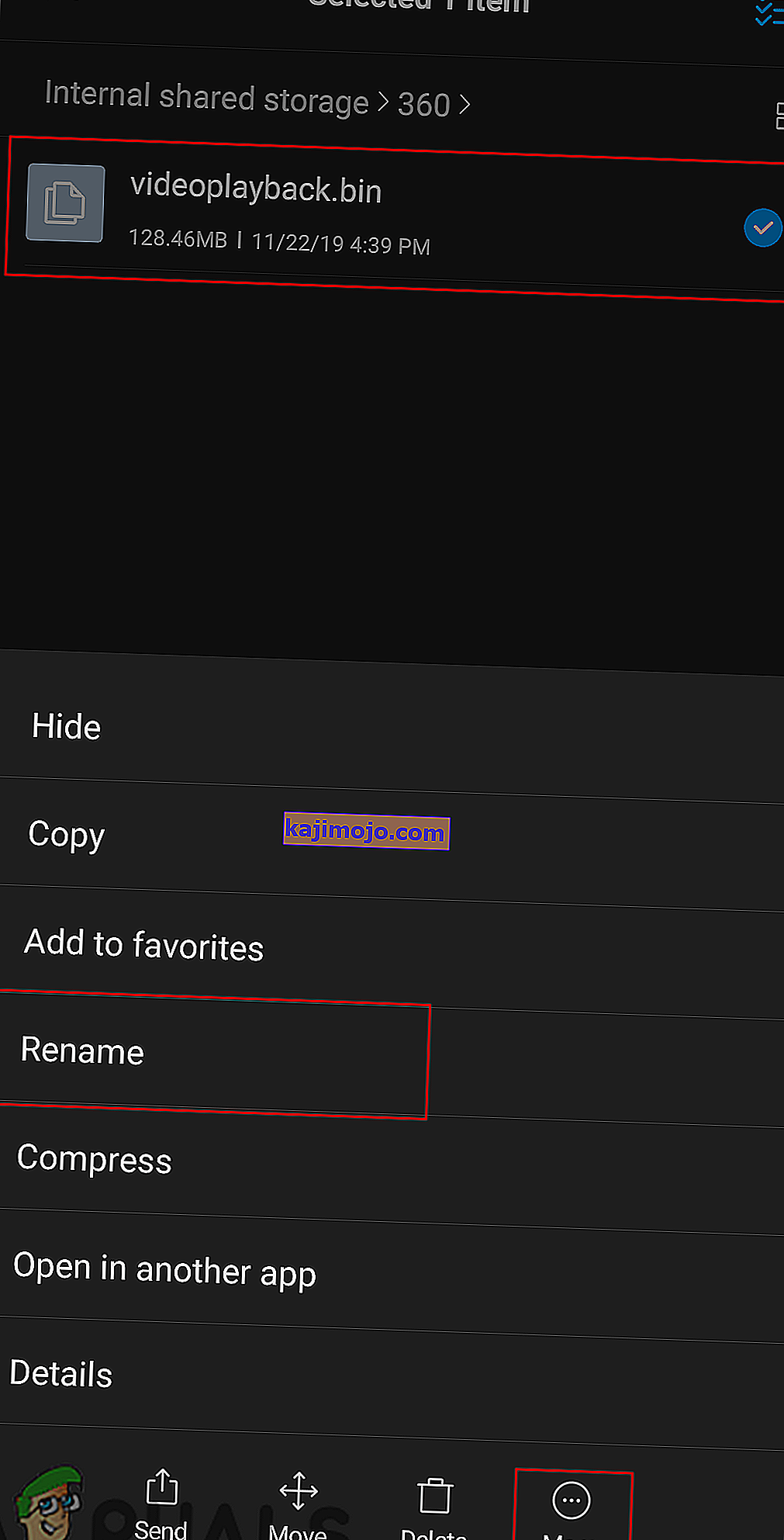
- Сада промените екстензију датотеке из '. бин 'то'. мп4 'и додирните дугме ОК .
Напомена : Ако је датотека инсталациона датотека за апликацију, можете је преименовати у „ .апк “.
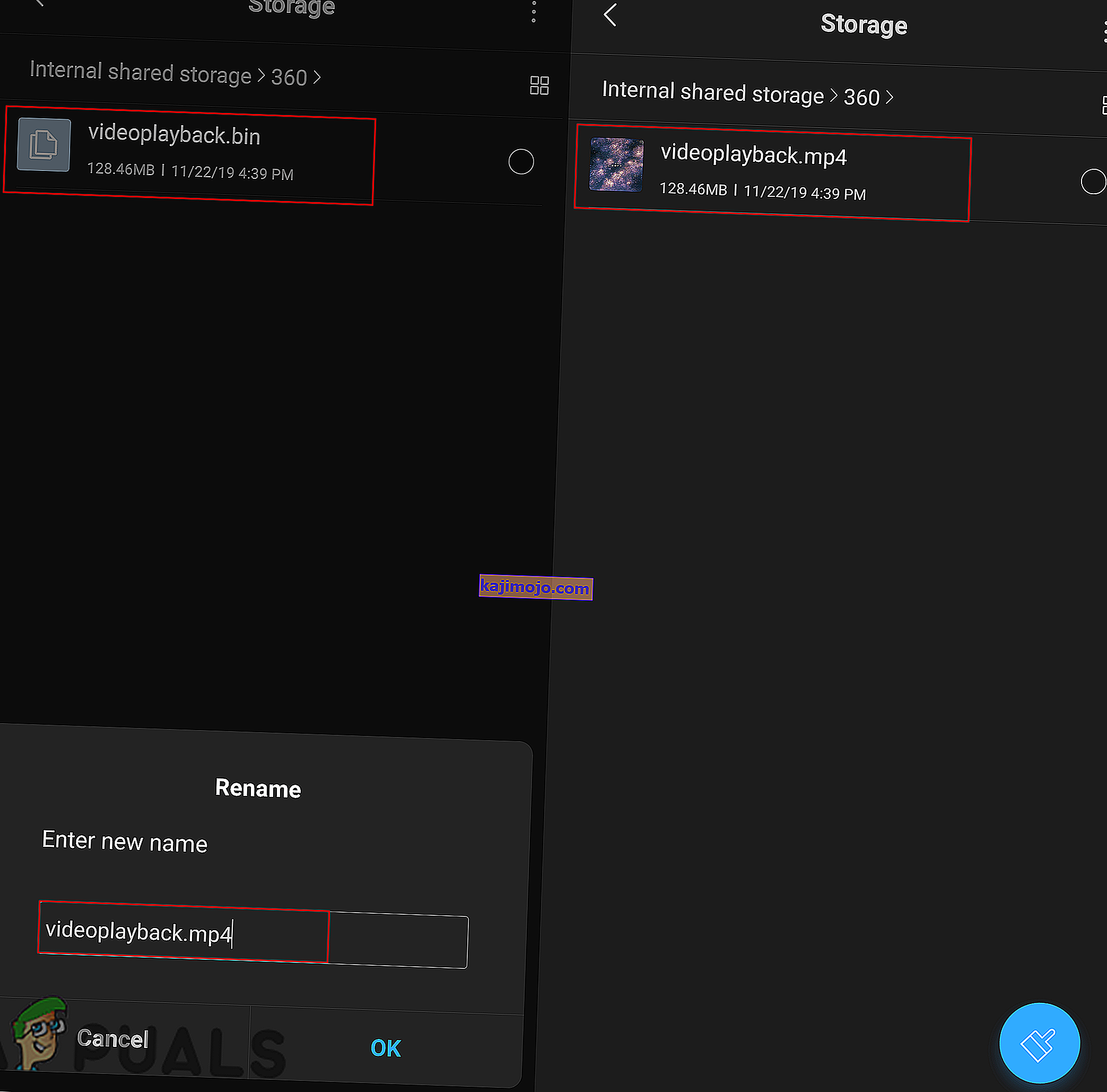
- Након промене имена, покушајте да отворите датотеку тако што ћете је једноставно додирнути.